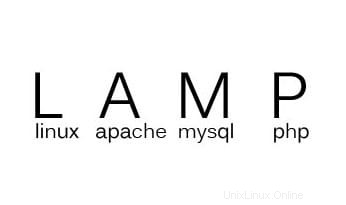
In diesem Artikel haben wir die notwendigen Schritte zur Installation und Konfiguration von phpMyAdmin auf Ubuntu 18.04 LTS erklärt. Bevor Sie mit diesem Tutorial fortfahren, vergewissern Sie sich, dass Sie als Benutzer mit sudo-Berechtigungen angemeldet sind. Alle Befehle in diesem Tutorial sollten als Nicht-Root-Benutzer ausgeführt werden.
LAMP ist ein komplettes Paket, um beliebige Webanwendungen auf einem Server auszuführen. LAMP steht für Linux, Apache, MySQL und PHP. Apache wird als Webserver zum Hosten einer Anwendung verwendet, während MySQL als systematischer Datenspeicher der Anwendung verwendet wird und Php eine beliebte serverseitige Skriptsprache ist, die für die Webentwicklung verwendet wird und auch die Lücke zwischen Anwendung und Datenbank schließt. P>
LAMP Stack auf Ubuntu installieren
Schritt 1. Bevor Sie mit der Installation eines Pakets auf Ihrem Ubuntu-Server beginnen, empfehlen wir immer, sicherzustellen, dass alle Systempakete aktualisiert sind.
sudo apt update sudo apt upgrade
Schritt 2. Apache installieren.
Apache ist bereits in den standardmäßigen Ubuntu-Software-Repositories verfügbar. In diesem Tutorial installieren wir also Apache mit dem apt-Paketmanager:
sudo apt install apache2
Nach Abschluss des obigen Befehls ist Apache auf Ihrem System installiert. Führen Sie den folgenden Befehl aus, um den Status des Apache-Dienstes zu überprüfen:
sudo systemctl status apache2
Schritt 3. Installieren Sie MySQL.
Um nun das mysql-server-Paket zu installieren, führen Sie den folgenden Befehl aus:
sudo apt install mysql-server
Nach Abschluss der Installation startet MySQL automatisch. Überprüfen Sie die MySQL-Version, indem Sie Folgendes eingeben:
sudo systemctl status mysql
Führen Sie dann den Befehl mysql_secure_installation aus, um die Sicherheit der MySQL-Installation zu verbessern:
sudo mysql_secure_installation
Schritt 4. Installieren Sie PHP.
Ubuntu 18.04 LTS wird mit der neuesten und besten PHP-Version 7.2 ausgeliefert. Um PHP und einige andere gebräuchliche PHP-Module zu installieren, geben Sie Folgendes ein:
sudo apt install php libapache2-mod-php php-opcache php-cli php-gd php-curl php-mysql
Sobald die PHP-Pakete installiert sind, starten Sie den Apache-Dienst neu mit:
sudo systemctl restart apache2
Schritt 5. PHP testen
Jetzt sollten Sie eine info.php-Datei erstellen, um PHP zu testen, geben Sie dazu Folgendes ein:
echo "<?php phpinfo(); ?>" | sudo tee /var/www/html/info.php
Öffnen Sie dann den folgenden Link in Ihrem Webbrowser und wir können alle Informationen über PHP und seine anderen Konfigurationen sehen:http://your-domain/phpinfo.php (ersetzen Sie Ihre IP-Adresse durch die obige).
Das ist alles, was Sie tun müssen, um Apache, MySQL, PHP (LAMP) Stack auf Ubuntu 18.04 zu installieren. Ich hoffe, Sie finden diesen schnellen Tipp hilfreich. Wenn Sie Fragen oder Anregungen haben, können Sie unten einen Kommentar hinterlassen.